Como desativar o Talkback no Android: 11 maneiras rápidas e fáceis
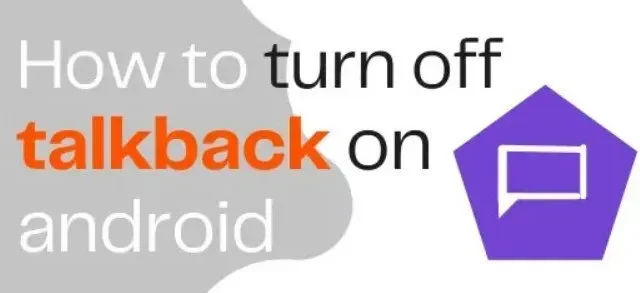
Você provavelmente tem o TalkBack ativado em seu smartphone se for um usuário do Android. TalkBack é um assistente de voz que ajuda pessoas com deficiência visual a usar seus dispositivos Android. Veja como desativar o feedback no Android.
Você já experimentou que seu telefone Android lê as informações na tela para você? É assim que o TalkBack funciona. Se você não precisar, pode ser frustrante para o usuário.
- Você pode desativar o TalkBack pressionando e segurando os dois botões de volume por três segundos ou dizendo “Ok Google”, “Desligar o TalkBack” para o Google Assistant.
- Você também pode usar gestos de navegação específicos do Talkback para desativar o Talkback na seção Acessibilidade das Configurações.
O que é o modo TalkBack e como ele funciona?
TalkBack é um leitor de tela para Android que fornece feedback de áudio e notificações sem a necessidade de olhar para a tela. Isso simplifica o uso de gadgets por deficientes visuais ou cegos.
Quando o TalkBack estiver ativado, o dispositivo falará o conteúdo que você selecionar, ativar e tocar. Em outras palavras, ele verifica texto e material visual na tela.
Os usuários sem deficiência visual geralmente acham o modo de feedback irritante e tentam desativá-lo.
Mantenha ambos os botões de volume do smartphone pressionados por três segundos para ativar ou desativar o TalkBack. Esta combinação de teclas de volume só pode ser usada depois de habilitada.
Para habilitar a combinação de teclas de volume no TalkBack, faça o seguinte:
- No menu suspenso, selecione Configurações > Acessibilidade > Atalho de tecla de volume.
- Ative Usar serviço e toque em TalkBack no serviço de atalho.
- Você também pode ativar o atalho na tela de bloqueio ativando a opção “Permitir na tela de bloqueio”.
Veja como desativar o Talkback no Android:
- Como desativar o TalkBack no Android?
- Como desativar o TalkBack sem alterar nenhuma configuração?
- Como desativar o TalkBack no Redmi?
- Como desativar o recurso TalkBack da Samsung?
- Por que não consigo desativar o TalkBack?
- Quando o TalkBack está ativado, como desbloquear o telefone?
- Quando o TalkBack está ativado, como faço para deslizar a tela?
- Como acesso as configurações do TalkBack?
- Como posso desativar o recurso de acessibilidade?
- Por que minha TV Samsung continua falando?
- Como desativar o Google Assistant no Android?
1. Como desativar o TalkBack no Android?
Pode ser necessário desativar o TalkBack se você o ativou acidentalmente em seu smartphone Android . O TalkBack pode ser desativado no menu de configurações. É muito importante lembrar que quando o TalkBack está ativado, os movimentos de navegação são modificados para comodidade de pessoas com deficiência visual.
Para acessar o menu, toque nele para selecioná-lo; a voz falará a opção selecionada em voz alta. Você deve então tocar duas vezes no menu selecionado em vez de um toque único para acessá-lo.
No modo TalkBack, você usa dois dedos para rolar para cima e para baixo em vez de um.
Com isso em mente, siga estas etapas para desativar o TalkBack:
- Abra o aplicativo Configurações.
- Vá para “Acessibilidade”> “TalkBack” na barra de menu.
- Desative a opção “Usar serviço” na próxima tela.
- Para interromper o serviço TalkBack, clique em Parar na janela pop-up.
2. Como posso desativar o TalkBack sem alterar nenhuma configuração?
Há duas maneiras de desativar o TalkBack sem alterar nenhuma configuração:
- Usando o atalho de teclado de feedback para as teclas de volume
Se você ativou anteriormente o atalho da tecla de volume para o TalkBack, pode desativá-lo seguindo estas etapas:
- Dentro de 3 segundos, pressione e segure as teclas de aumentar e diminuir o volume.
- A voz dirá “TalkBack Off” e uma notificação aparecerá na tela.
- No seu dispositivo, o TalkBack será desativado.
- Usando o Google Assistente
- Abra o Google Assistente no seu computador.
- Use a frase “Ok Google”.
- Diga “Desligar o TalkBack” em voz alta.
3. Como desativar o TalkBack no Redmi?
Se você possui um telefone Xiaomi Redmi e ativou o TalkBack por engano, pode desativá-lo seguindo estas etapas:
- Abra o aplicativo Configurações.
- Digite TalkBack na barra de pesquisa ou selecione Mais configurações>Configurações de acessibilidade>Vision>TalkBack.
- A alternância de acessibilidade deve estar desativada.
Não se esqueça de usar os gestos de navegação dedicados do TalkBack – toque e toque duplo para acessar os menus, dois dedos para rolar – conforme mencionado anteriormente.
4. Como desativar o recurso Samsung TalkBack?
O recurso TalkBack com software mais antigo em dispositivos Samsung é chamado de Voice Assistant. Em versões posteriores do software, ele foi renomeado para TalkBack, embora a função permanecesse a mesma.
Em smartphones Samsung, veja como desativar o assistente de voz ou o TalkBack – não se esqueça de usar primeiro os gestos específicos do TalkBack:
Vá para Configurações > Acessibilidade > Leitor de tela > Assistente de voz ou
Configurações > Acessibilidade > TalkBack no menu suspenso.
Mude o interruptor para a posição desligada.
5. Por que não consigo desativar o TalkBack?
Você pode já ter desativado o TalkBack, mas o serviço ainda está em execução e você está ouvindo comentários de voz. Aqui estão alguns possíveis motivos e soluções para o TalkBack não desligar completamente:
- Um erro no sistema operacional do seu dispositivo
Seu sistema operacional pode ter um bug que permite ativar o TalkBack sem o seu conhecimento. Certifique-se de que seu dispositivo tenha as atualizações de sistema mais recentes instaladas para corrigir o problema.
Você também pode atualizar o Android Accessibility Suite na Play Store para a versão mais recente.
- Atalho de tecla de volume incluído.
TalkBack pode ser ativado quando o dispositivo estiver em seu bolso ou bolsa se você ativar a combinação de teclas de volume para TalkBack.
Você deve desativar a combinação de teclas de volume e desativar o serviço para corrigir o problema. Desative a configuração em Configurações > Acessibilidade > Atalho de tecla de volume.
- Em smartphones mais antigos, o software TalkBack deve ser desativado manualmente.
Também é necessário forçar a parada e desativar o aplicativo TalkBack em alguns dispositivos Android mais antigos para desativá-lo.
Selecione Forçar parada e desabilitar em Configurações > Gerenciador de aplicativos > TalkBack. Além de desativá-lo nas configurações de acessibilidade, conforme descrito acima, isso pode ser feito.
O aplicativo TalkBack pode não aparecer na lista de aplicativos em dispositivos mais recentes, pois agora faz parte do Android Accessibility Suite.
6. Quando o TalkBack está ativado, como desbloquear o telefone?
Se o TalkBack estiver ativado, você não poderá desbloquear seu telefone normalmente. Se o serviço de acessibilidade estiver ativado, siga estas etapas:
- Se o bloqueio de deslizar estiver ativado
Para desbloquear o telefone, pressione o botão liga/desliga e deslize para cima com dois dedos em vez de um.
- Se você tiver um PIN, senha ou padrão definido
Deslize para cima com dois dedos e toque no símbolo se estiver usando uma senha ou PIN no telefone.
- O personagem será destacado com um retângulo verde ou azul; toque duas vezes nele para selecionar.
- Digite os caracteres restantes da senha ou PIN da mesma maneira.
- Deslize o padrão com dois dedos se estiver usando o bloqueio de padrão.
- Se você estiver usando um leitor de impressão digital ou reconhecimento facial
Primeiro, deslize para cima com dois dedos e, em seguida, execute a ação de desbloqueio correta, seja usando o leitor de impressão digital ou o desbloqueio facial (digitalize seu dedo ou rosto).
7. Quando o TalkBack está ativado, como faço para deslizar a tela?
Depois de desbloquear o telefone, deslize para a esquerda ou para a direita na tela inicial com dois dedos. O serviço de acessibilidade anunciará em qual tela inicial você está (por exemplo, tela inicial 1 de 2).
Para abrir um aplicativo, toque nele uma vez para selecioná-lo e toque duas vezes para abri-lo.
8. Como chego às configurações do TalkBack?
As configurações do TalkBack podem ser acessadas da seguinte maneira:
- Vá para Acessibilidade > TalkBack > Preferências em Configurações > Acessibilidade > TalkBack > Preferências.
- Aqui você pode personalizar as configurações do TalkBack, como conversão de texto em fala, gestos, vocabulário e muito mais.
Você também pode assistir a uma aula do TalkBack e executar determinados movimentos do TalkBack. Quando o serviço estiver ativado, você deve selecionar um item e dar um toque duplo nele para entrar nas várias opções do TalkBack.
Qual é o procedimento para habilitar meu teclado TalkBack Braille?
O TalkBack também inclui o TalkBack Braille Keyboard, um teclado virtual baseado em Android para digitação em Braille.
Para usar o teclado braille, ative o TalkBack e verifique se o recurso de zoom está desativado. O TalkBack Braille pode então ser configurado da seguinte forma:
- Entre nas configurações do TalkBack acessando Configurações > Acessibilidade > TalkBack.
- Selecione uma opção de teclado em braile.
- Uma nova janela se abrirá. Personalize seu teclado Braille clicando no botão Personalizar teclado Braille.
- Será aberta uma nova janela. Vá para Configurações e ative a opção TalkBack Braille Keyboard.
Você pode usar este método para ativar o teclado TalkBack Braille e usá-lo para inserir texto em um dispositivo Android.
9. Como faço para desativar o recurso de acessibilidade?
Em dispositivos Android, o botão Acessibilidade aparece como uma pequena pessoa no canto inferior direito da barra de menus. Se este botão também aparecer no seu dispositivo, você pode desativá-lo seguindo estas etapas:
- Vá para “Acessibilidade”> “Menu de Facilidade de Acesso” em Configurações (em “Gerenciamento de Interações”).
- Desligue o botão Usar serviço.
- Haverá um pop-up. Selecione “Parar” para desativar o botão de acessibilidade em seu dispositivo e desativar o menu de acessibilidade.
A abordagem para acessar as configurações do menu de acessibilidade pode variar significativamente, dependendo do fabricante e do dispositivo Android. No aplicativo Configurações do seu dispositivo, encontre Acessibilidade.
10. Por que minha TV Samsung continua tocando?
O Voice Guide é um recurso de locutor nas Smart TVs Samsung, semelhante ao serviço de acessibilidade TalkBack do Android. Como o guia de voz está ativado, sua TV Samsung continua falando.
- Desativar orientação por voz
Abaixo estão as maneiras de desativar a orientação por voz e desativar a orientação por voz na sua TV Samsung.
- Usando o botão de volume no controle remoto
- Mantenha pressionado o botão de volume no controlador Samsung Smart TV.
- A opção Guia de Voz aparecerá na tela. Pressione o botão OK ou o botão central da Samsung Smart TV para desativar a orientação por voz.
- Ao configurar a acessibilidade
- No controle remoto da Smart TV, pressione o botão Início.
- Vá para Configurações > Geral > selecione Acessibilidade > Configurações do Guia de Voz > Guia de Voz no menu suspenso.
- Você pode ver que o guia de voz está ativado. Para desativar o prompt de voz, verifique se ele está destacado na tela e toque no botão OK ou no botão central.
- Usando comandos de voz
Os comandos de voz também podem ser desativados se o controle remoto da Samsung Smart TV tiver um botão de microfone:
- Mantenha pressionado o botão do microfone por alguns segundos.
- “Desative a orientação por voz”, diga.
11. Como desativar o Google Assistant no Android?
Em um smartphone Android, siga estas etapas para desativar o Google Voice Assistant (também conhecido como Google Assistant):
- O Assistente do Google será iniciado.
- Selecione o ícone do seu perfil no menu suspenso.
- Role para baixo até Geral na tela Configurações.
- Alterne a chave ao lado do Google Assistant para a posição desligada.
- Na janela que aparece, clique em “Desligar” para confirmar.
Perguntas frequentes
Por que meu telefone está tentando entrar em contato comigo?
Ao configurar seu telefone, você pode ter ativado o TalkBack por engano. TalkBack é um sistema que fornece feedback verbal para cegos ou deficientes visuais. Você pode desativar o TalkBack se o tiver ativado acidentalmente durante a configuração do telefone. O TalkBack pode ser desativado imediatamente em telefones com Android 8 ou posterior.
Por que meu iPhone continua falando comigo?
Diga “Hey Siri, desligue o Voice Over” e ela fará isso. Desative tudo nesta página acessando Configurações > Geral > Acessibilidade > Fala > Feedback de entrada. Além disso, vá para Configurações> Geral> Acessibilidade> VoiceOver e desligue-o.
O que é o modo TalkBack e como ele funciona?
O leitor de tela Google TalkBack está pré-instalado em smartphones Android. O TalkBack permite que você controle seu gadget sem olhar para ele.
Quais opções eu tenho no TalkBack?
O TalkBack anuncia ícones, botões e outros elementos quando você desliza a tela. O TalkBack pode recomendar ações após a pausa, como ativar ou visualizar o conteúdo. Toque duas vezes na tela para selecionar um item depois de encontrá-lo.



Deixe um comentário